
当前位置:首页 > WPS表格 > wps怎么查找重复项?wps表格删除重复项方法?
wps怎么查找重复项?wps表格删除重复项方法?
wps怎么查找重复项?wps表格删除重复项方法?

本文标题:wps怎么查找重复项?wps表格删除重复项方法?,由WPS教程网精选分享
如果您觉得这篇文章不错,请使用分享工具推荐到您喜欢的微博、网站或者论坛

上一期我们介绍了,wps表格怎么合并单元格和拆分单元格,这一次我们介绍下wps表格如何去重方法。
我们再使用wps表格的时候可能会有些重复的的内容出现,这样工作量就会增大。那么我们该如何查找这些重复项呢?下面小编就教大家怎么查找和删除这些重复项
我们再使用wps表格的时候可能会有些重复的的内容出现,这样工作量就会增大。那么我们该如何查找这些重复项呢?下面小编就教大家怎么查找和删除这些重复项
1、首先我们打开wps表格,然后点击数据==重复项===高亮重复项==设置
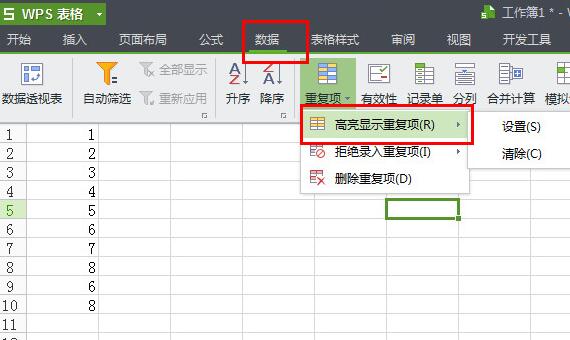
2、大家可以看到我们的WPS表格中,第九、十行的内容分别和第六、八行重复了。如何批量将表格中重复内容删去呢?
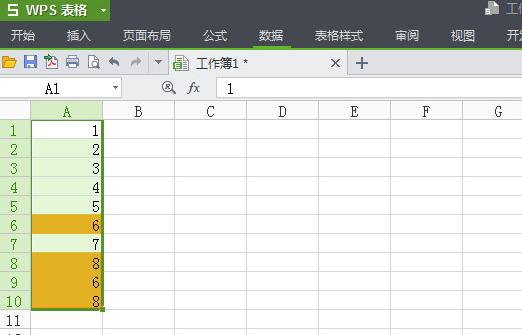
3、选中要查找重复项的表格范围——点击菜单栏“数据”——点击格式栏“重复项”==删除重复项
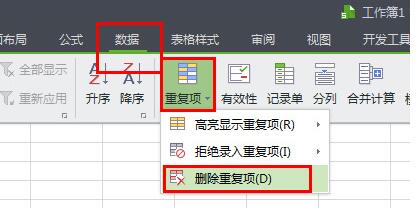
4、点击“重复项”在下拉列表中找到“删除重复项”——打开“删除重复项”复选框,在复选框中你可以设置查找重复项的范围:比如我这里是点击了“全选。——最后点击“删除重复项”就OK了。
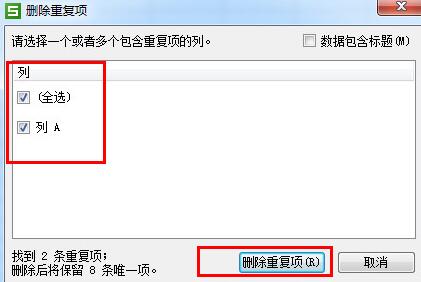
5、删去重复项后就没有重复项了,我这里处理结果如下图:
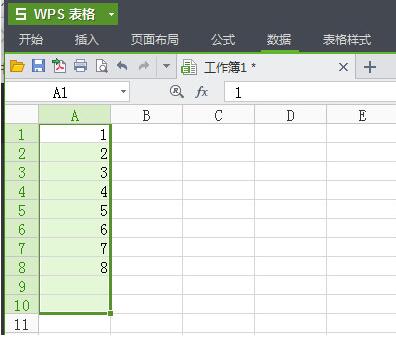
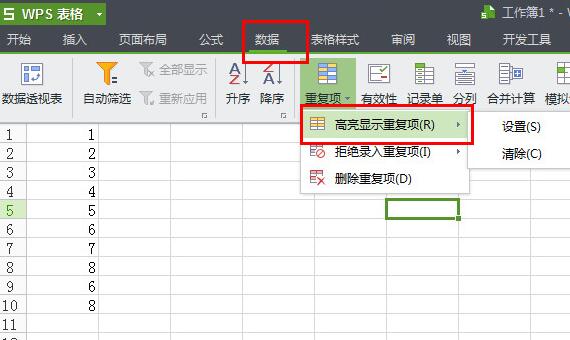
2、大家可以看到我们的WPS表格中,第九、十行的内容分别和第六、八行重复了。如何批量将表格中重复内容删去呢?
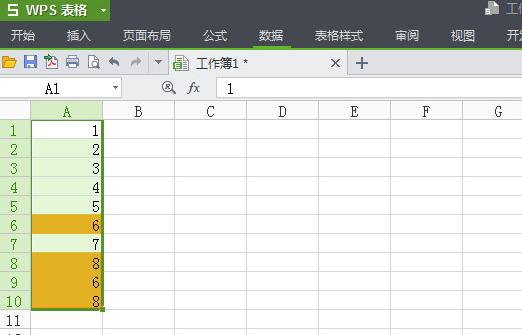
3、选中要查找重复项的表格范围——点击菜单栏“数据”——点击格式栏“重复项”==删除重复项
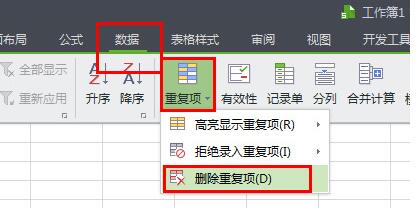
4、点击“重复项”在下拉列表中找到“删除重复项”——打开“删除重复项”复选框,在复选框中你可以设置查找重复项的范围:比如我这里是点击了“全选。——最后点击“删除重复项”就OK了。
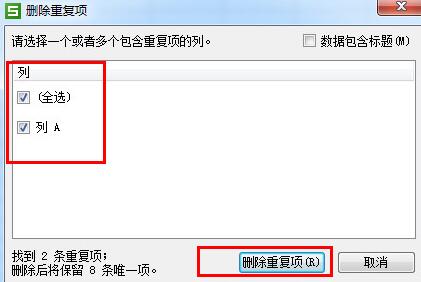
5、删去重复项后就没有重复项了,我这里处理结果如下图:
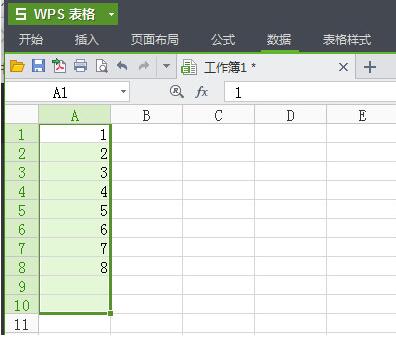
本文标题:wps怎么查找重复项?wps表格删除重复项方法?,由WPS教程网精选分享
如果您觉得这篇文章不错,请使用分享工具推荐到您喜欢的微博、网站或者论坛
经典文章推荐




